북프로3 운영체제 설치
하.. 운영체제 설치가 이렇게 힘든건지 몰랐습니다..
마이크로 소프트 홈페이지에서 정품을 구매할려니 20만원이 넘어
20만원보단 네이버에서 저렴하게 팔기에 FPP로 구매하게 되었습니다..
ESD로하면 조금더 쌀수 있긴 하지만 운영체제 받기 너무 귀찮아서...
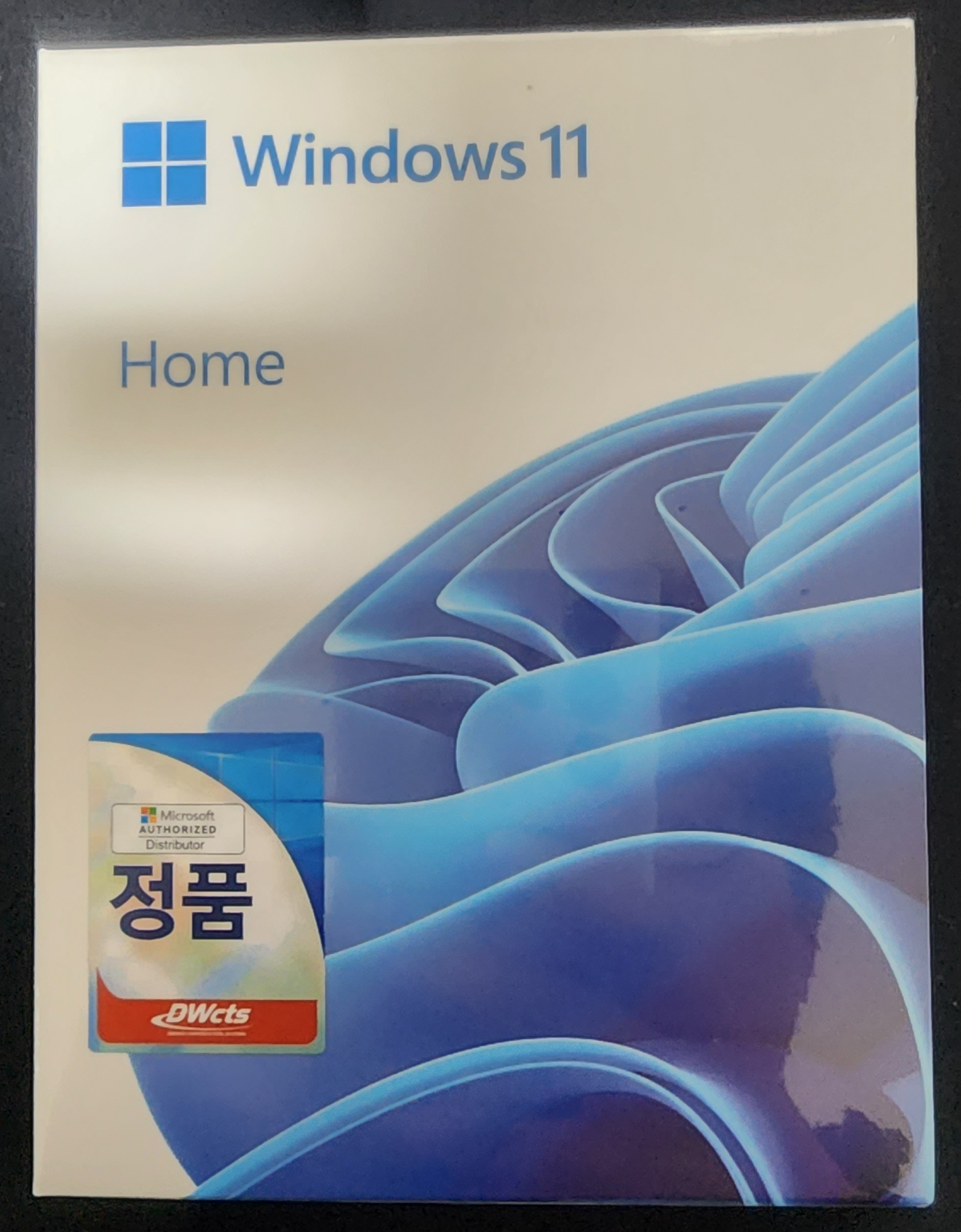
윈도우 미설치 제
품이라 정품 윈도우11을 구매했습니다..

옆으로 주루루룩 열어서 꺼내면
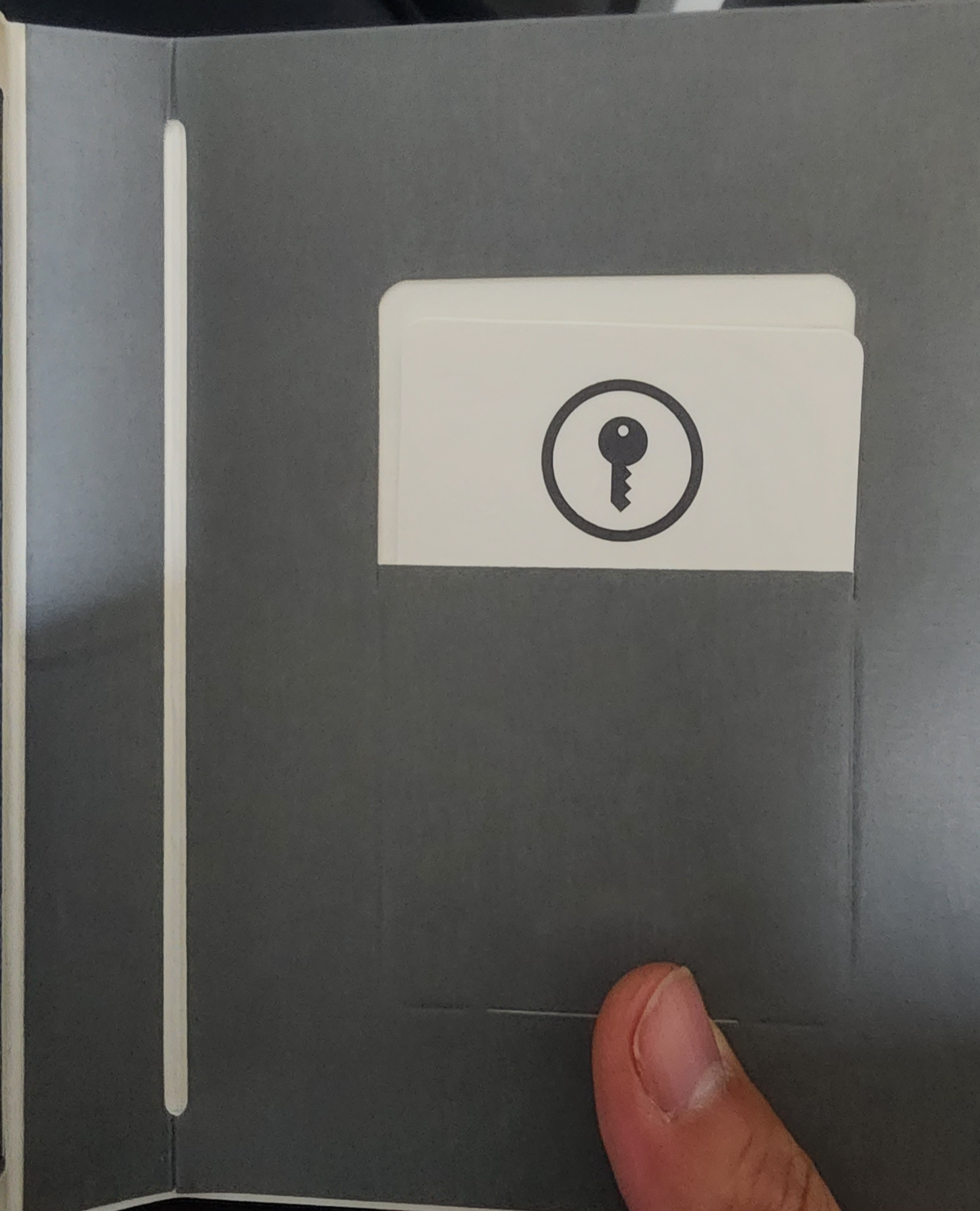
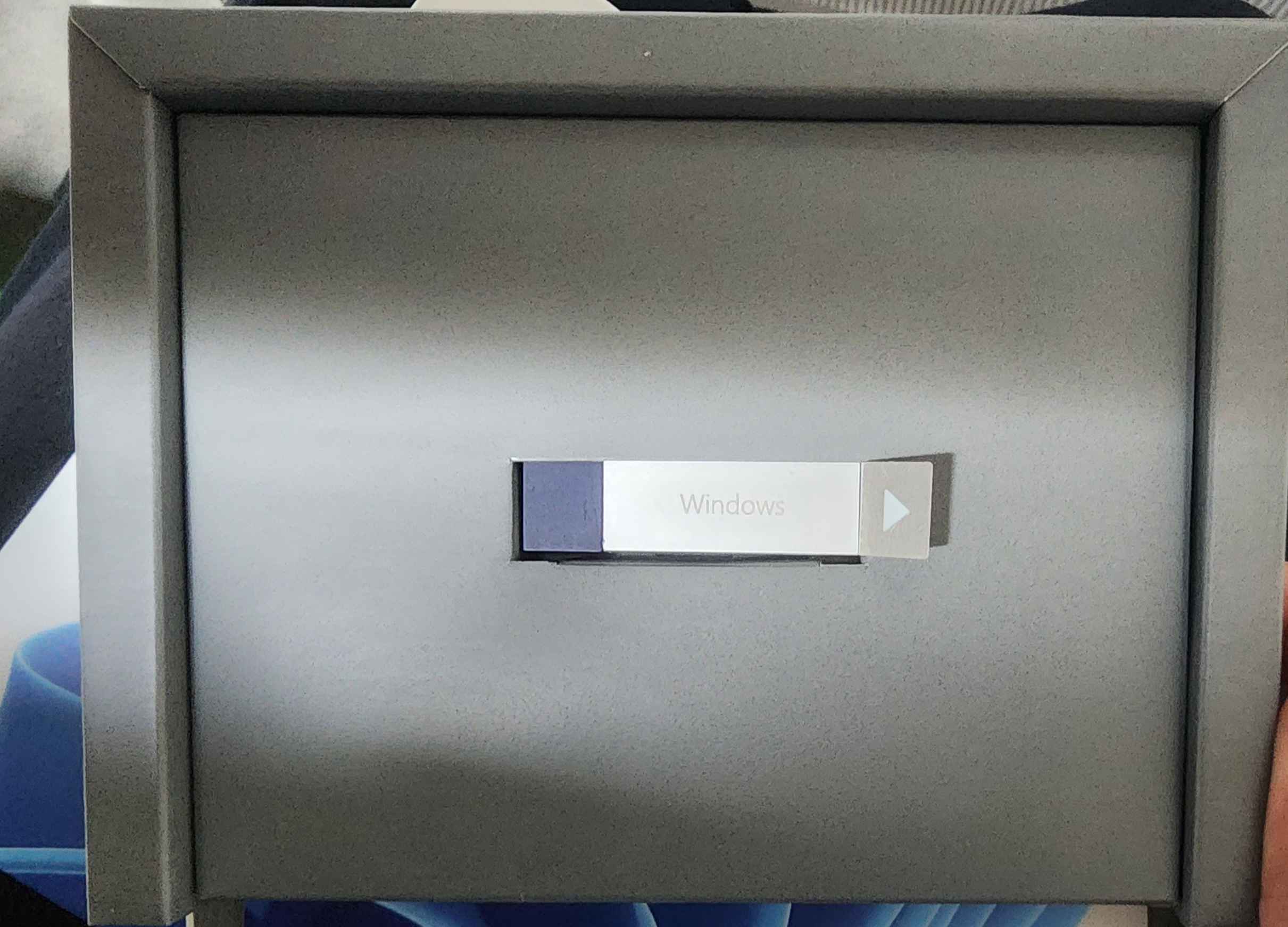
옆에는 시리얼 넘버가 적힌 종이와 설치 USB가 같이 옵니다..
저 파란색이 뚜껑인줄알고 신명나게 잡아댕겼지만

낚였어... 화살표가 꼽는 방향일 줄이야.. ㅜㅜ
억울해!!

드디어 첫 전원... 누르고 F10을 연타하면

누가봐도 window 10이 나옵니다 난 11을 샀는데 말이죠? 이상하네 고놈..
방향키로 내려서 엔털~~
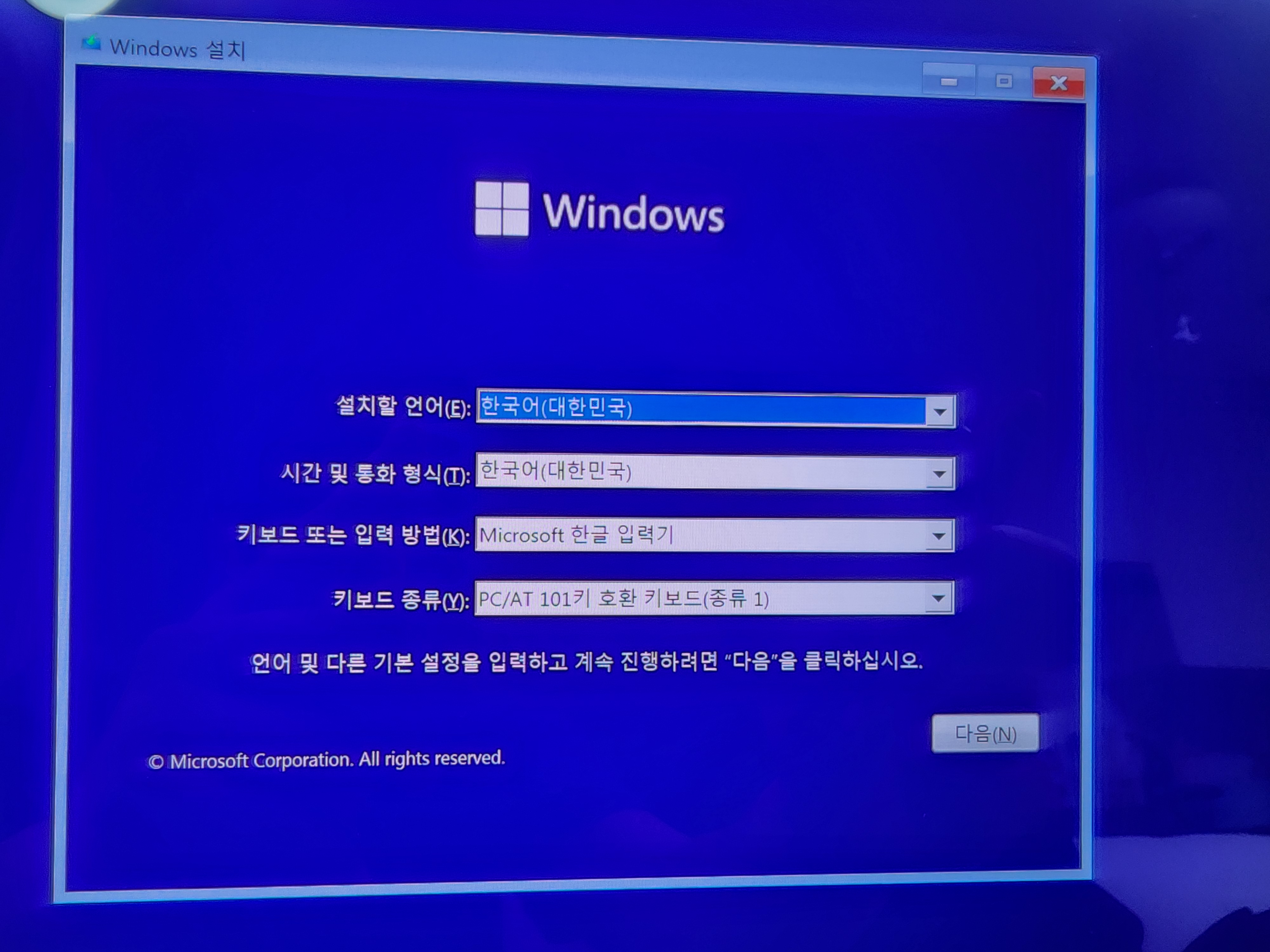
자 이제 기억할건 Tap, 방향키 enter 밖에 없습니다..
텝텝텝텝 다음까지가서 엔털~~
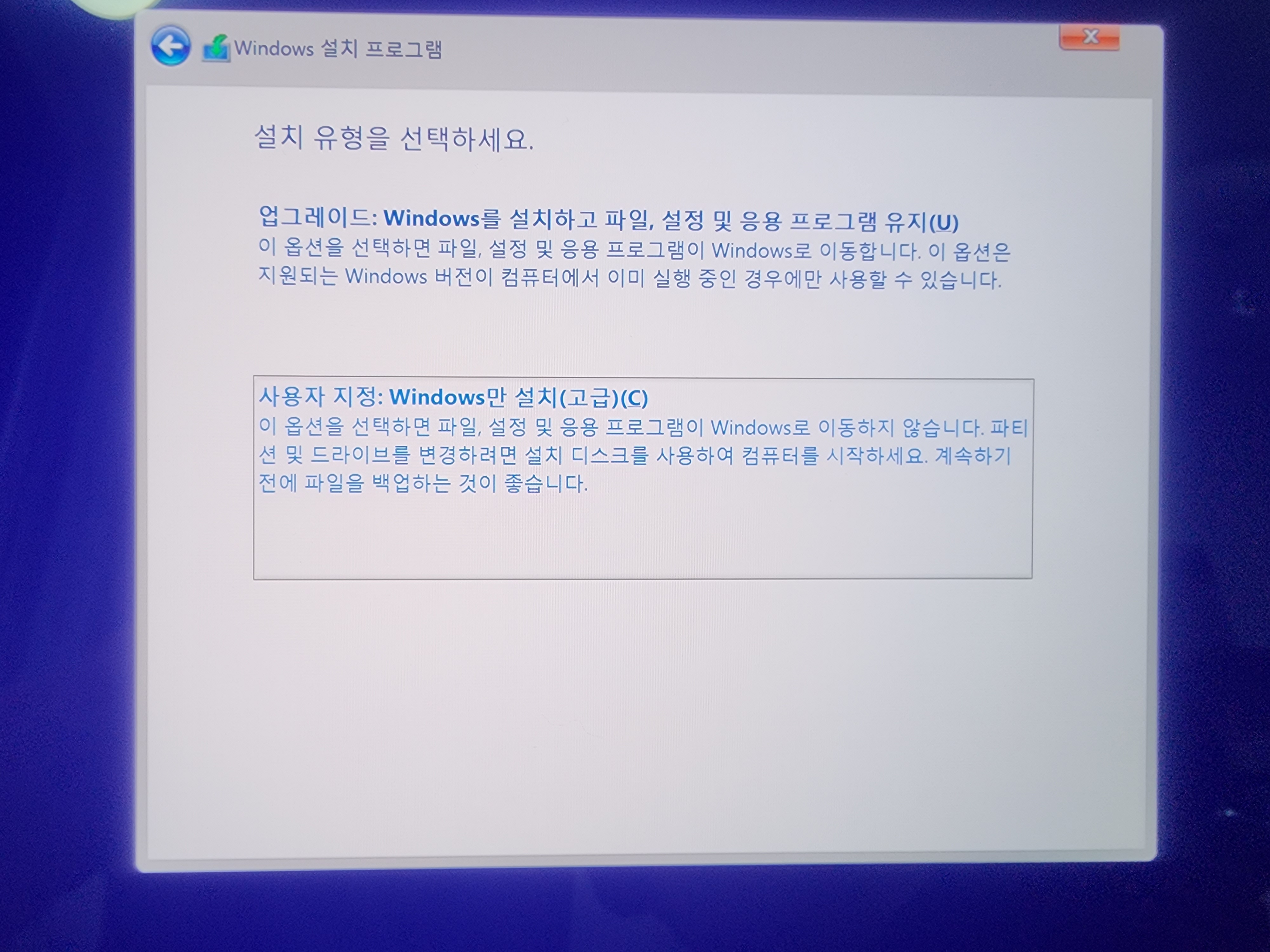
저희는 첫 설치기에 사용자 지정~~~
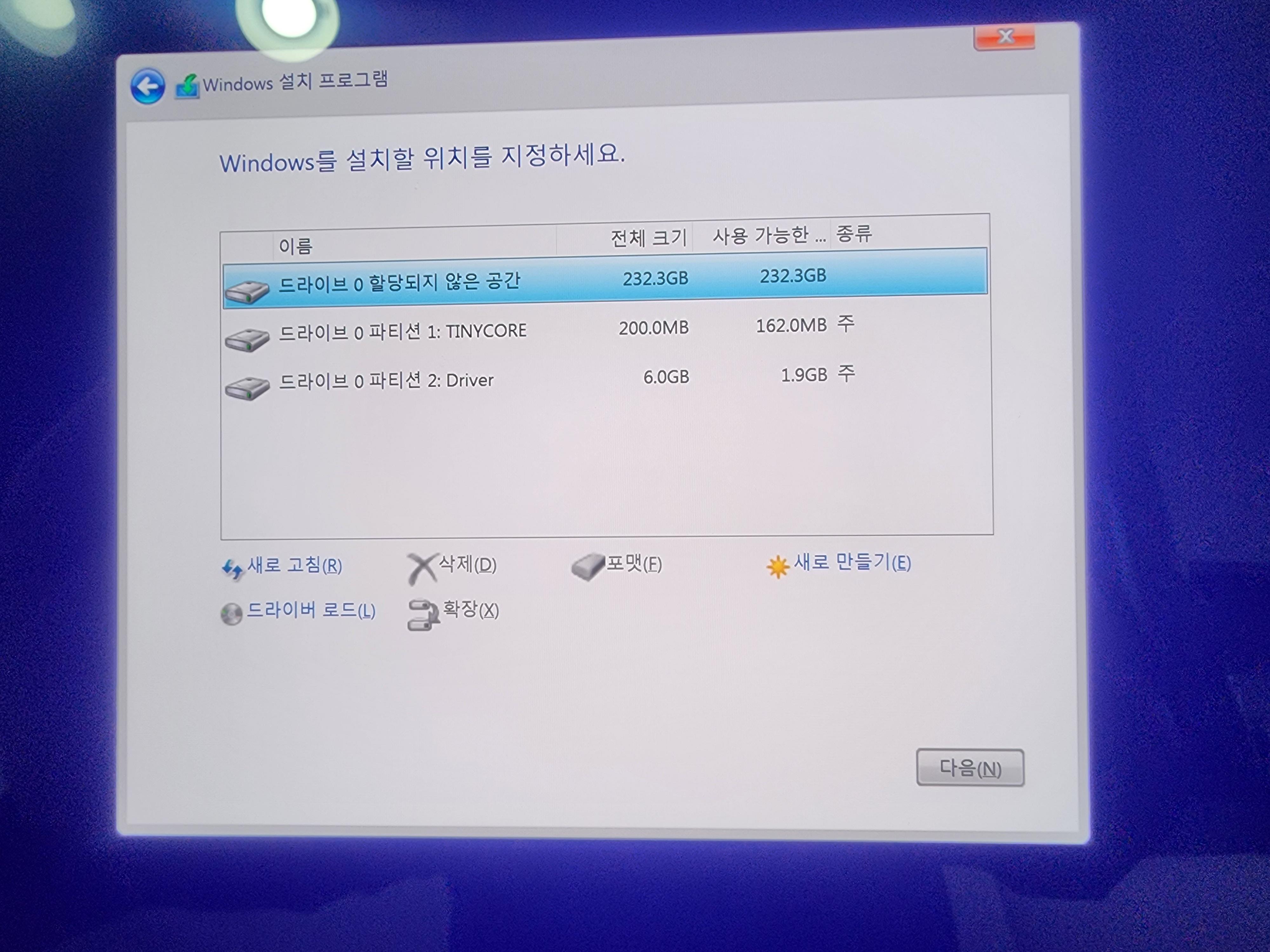
여기서 Tinycore는 지우셔도 됩니다.. Driver는 지금 지우지마세용
설츼 ㄱㄱㄱ
이제 할수있는 어지간한것들을 하면 여기까지 오게됩니다..

C to Ran 이 있다면 정말 쉽겠지만..
저흰 그런걸 준비할리가 없습니다 ㅋㅋㅋㅋㅋㅋㅋ
노트북에 들어있는 설명서를 꼭 읽으세요.. 저처럼 고생하지 마시고 ㅎ
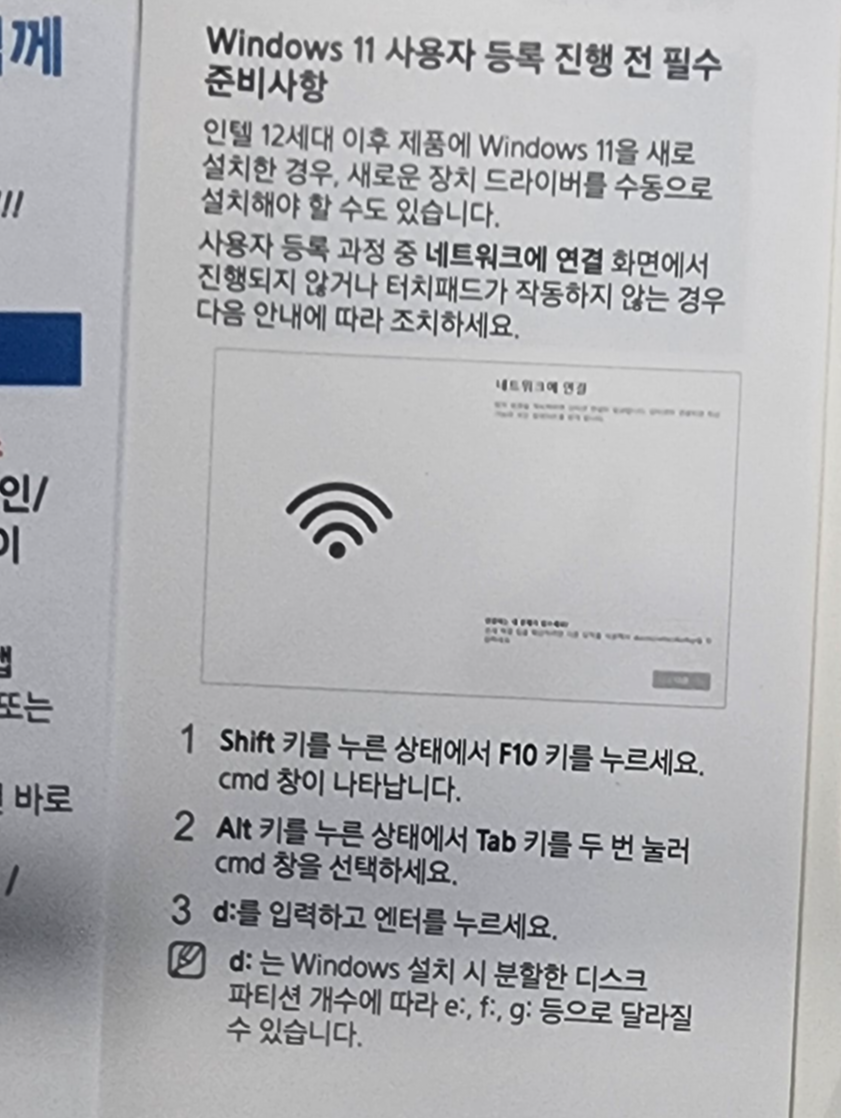
1. shift + F 10을누르시면 cmd 창이 나옵니다
2. Alt + Tap 키로 cmd 창을 선택후에
3. d: 를 입력하고 엔터~
4. inst.bat 를입력하고 하면 된다 하는데
전 다른방법으로 했습니다.. ㅎ
참 중간에 화면 바뀌면 놀라지마세요
그래픽카드 설치중이라 화면이 오락가락 합니다..
정상적인 분들은 위에서 끝나셧겠지만
안궁금하셔도 봐주세요 저는 1번과 2번 후에
3번에 oobe\byepassnro 를 입력해서 꺼졌다 켜진 후에 들어왔습니다..
인터넷에 연결되어 있지 않음을 클릭하고.. 제한된 설치로 설치를 진행합니다..
그 다음엔... 다음에 쓸게요 눈물나서ㅜㅜ